Microsoft PC Manager es una herramienta esencial para optimizar Windows. En esta tutorial, te enseño cómo utilizar sus principales funciones para mantener tu PC funcionando de manera eficiente y segura.
¿Qué es Microsoft PC Manager?
Microsoft PC Manager es un software diseñado para ayudar a los usuarios de Windows a gestionar y optimizar su sistema. Son un conjunto de herramientas que te ayudarán a optimizar tu pc y mejorar su seguridad. Has de tener en cuenta que al ser de Microsoft es mas fiable y mas eficiente que cualquier otra app de terceros que no tenga acceso al código de Windows.
Instalación de Microsoft PC Manager
- Descarga el programa desde nuestra store [Descargar]
- Ejecuta el instalador y continua los pasos.
- Abre la aplicación y la encontrarás en la bandeja de sistema (al lado del reloj)
Optimizar Windows
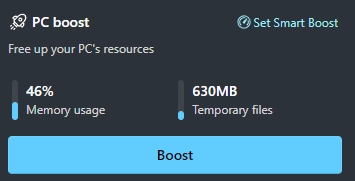
Al abrir la aplicación podrás ver un botón para bostear el sistema, esto librará espacio de memoria y eliminará archivos temporales. Pero la tarea para optimizar Windows no acaba aquí ya que hay mas opciones como inicio de aplicaciones, procesos activos, archivos que ocupan demasiado…
Limpieza de Archivos Innecesarios
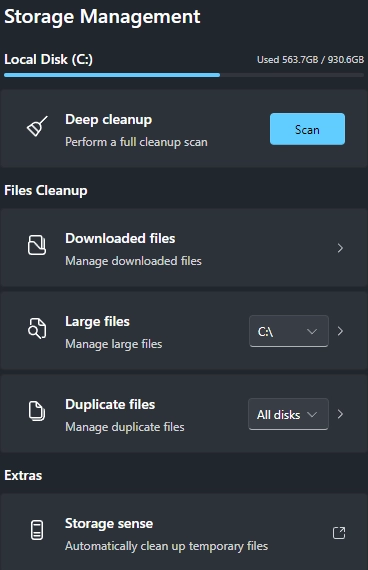
Una de las funciones más útiles de Microsoft PC Manager es la limpieza de archivos innecesarios:
- Acceder a la limpieza de disco: Dentro de la aplicación, selecciona «Limpieza de disco».
- Seleccionar archivos a eliminar: El programa escaneará tu sistema y mostrará una lista de archivos que puedes eliminar de forma segura.
- Eliminar archivos: Marca los archivos que deseas eliminar y haz clic en «Limpiar».
Gestión de Aplicaciones

Microsoft PC Manager te permite gestionar las aplicaciones instaladas en tu PC para mejorar el rendimiento:
- Inicio de aplicaciones: En este apartado desactiva y activa las aplicaciones que necesites que arranquen automáticamente, hay muchas que no son necesarias.
- Revisar aplicaciones instaladas: Aquí podrás ver todas las aplicaciones instaladas y el impacto que tienen en el rendimiento de tu PC.
- Acceso a la store: Este es un acceso rápido a la store de Microsoft.
Protección del Sistema
Para asegurar que tu PC esté protegido:
- Protección Antivirus: Desde aquí puedes escanear el sistema de forma rápida
- Windows update: Mantener el Sistema siempre actualizado, así como las bases de datos del antivirus es algo obligatorio. Aquí sabrás si tienes actualizaciones.
- Restaurar aplicaciones: Si perdiste que un archivo se abriese con una aplicación en concreto esto lo restaura.
- Pop-up: A veces hay aplicaciones que abren popups y podrás evbitarlo desde este apartado
Toolbox
Este apartado permite colocar una pequeña caja de err<amientas con accesos útiles como subtítulos en cualquier video, acceso a Notepad rápido, traducción, accesos de Bing… y además podrás añadir mas enlaces.
Joven aprendiz, has terminado el tutorial. Ahora sabes como usar Microsoft PC Manager para optimizar Windows de forma sencilla y explicada. Si te ha servido házmelo saber y si no, mira estos otros de mas abajo.






